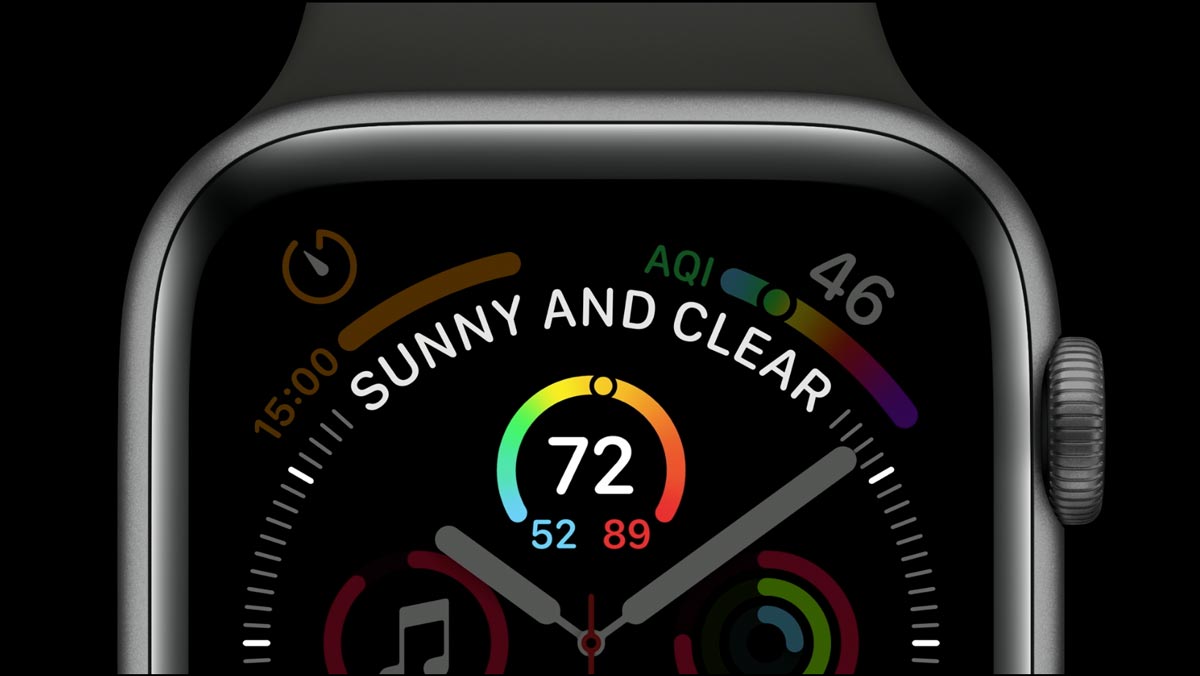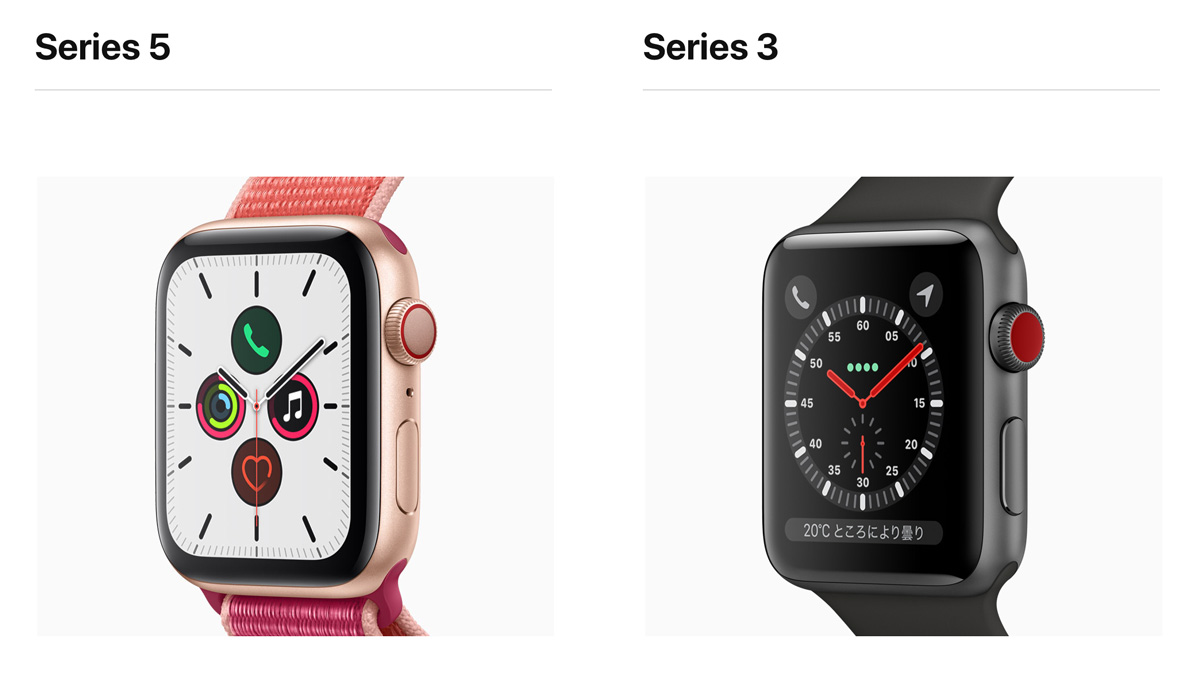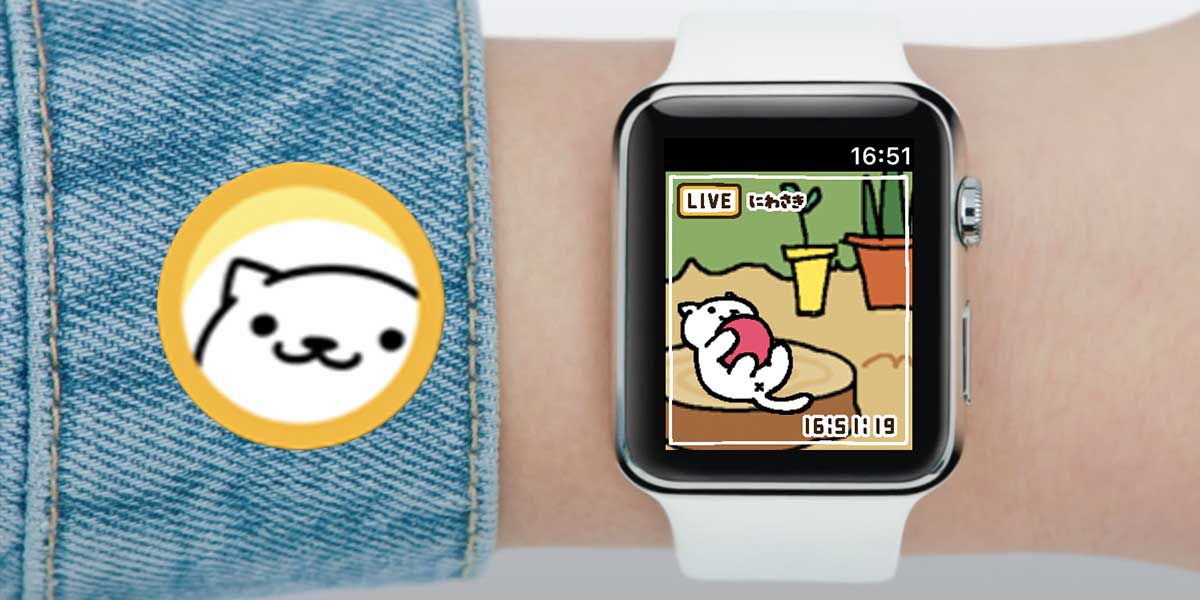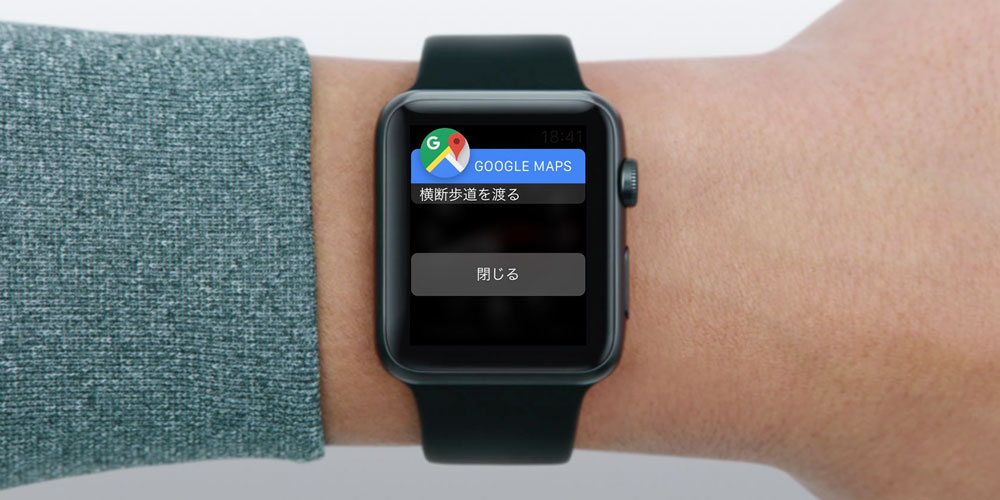この記事には広告を含む場合があります。
記事内で紹介する商品を購入することで、当サイトに売り上げの一部が還元されることがあります。
「Apple Watchが気になっているけど、実際のところ何ができるかわからない!」。
「AppleWatchってそもそも何ができるの?」と思っている方へ、Apple Watchの基本中の基本の使い方を紹介します!
私は2015年に発売された初代から、毎年新型のApple Watchを購入し、毎日使い続けています。
そんな私が考える「Apple Watchはココがすごい!!」をまとめてみました。
Apple Watchを使い始めたばかりの人や、気になるけど買おうか迷っている人は、是非参考にしてみてください!
【Apple Watchでできること】基本の「5」大機能
①時間がわかるだけじゃない!「時計」機能

Apple Watchは「時計」なので、一番の機能はやはり「時間がわかる」こと。
とはいえ、ただ時間がわかるだけの時計ではないのがApple Watchです。
バンドと文字盤で、デザインを自由にカスタマイズ!
「時計」としてみた場合のApple Watchの魅力はなんといってもカスタマイズ性の高さ。
様々な文字盤のデザインが用意されていますし、簡単に交換ができるバンドもいろんな種類があります。
気分やTPOに合わせて、かなり自由にカスタマイズすることができますよ。

コンプリケーションを使いこなしてさらに便利に!
また、「コンプリケーション」と呼ばれる機能を使うことで、時計の文字盤をさらに便利に使うことができます。
「コンプリケーション」は、アプリの一部の機能を文字盤に表示できる機能。
カレンダー、天気予報、アクティビティ(1日の活動量)など、様々なアプリを文字盤に配置して、時計を見ると同時に情報のチェックもできます。
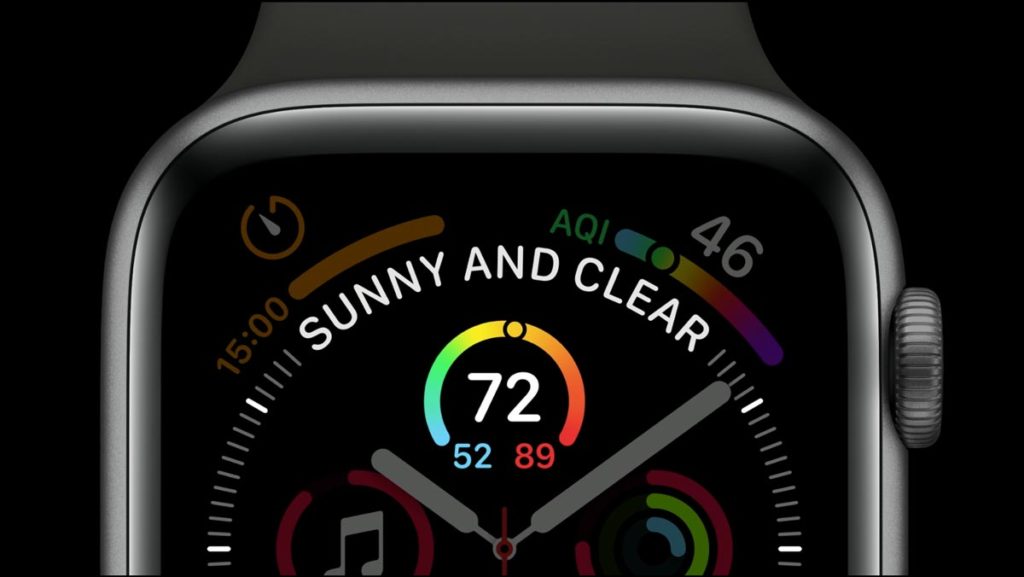
②メールにLINE、あらゆる「通知」を即時にチェックできる
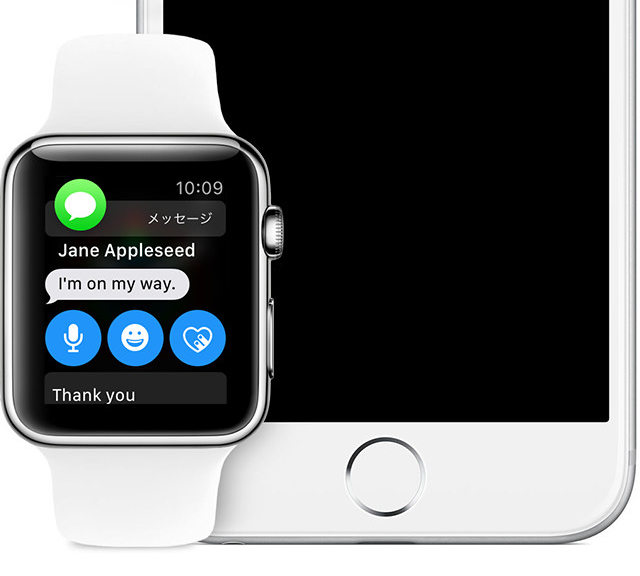
AppleWatchを使っていて一番便利に感じるのは、やはり「通知」の機能でしょう。
メール、メッセージ、LINEにSNSなどの通知を、音と振動で知らせてくれるので、見落としがありません。
もちろん、マナーモード(消音モード)の設定もできるので、振動のみでの通知も可能です。
通知の内容(メールのタイトルや、LINEのメッセージ内容の一部など)も表示されるので、すぐに返事が必要か、後で返事をすればいいかを判断することができます。
返信が必要であれば、音声入力や定型文、絵文字での返信はApple Watchから遅れます。
- 大事なメールやLINEを見落とさない
- スパムメールや重要ではない通知の場合に、毎回iPhoneを取り出して確認する必要がない
通知にいつでも気がつけるのはもちろんですが、 iPhoneをバッグの中にいれて持ち歩いている人は特に、通知の度にiPhoneを取り出さずに過ごせるので安心です。
ゲームをやっている人にも嬉しいですよね!
③電車も買い物も!「Apple Pay」でスマート決済

Apple Payを使うなら、まずは「Suica」がマスト!!
Apple Watchの便利さとして外せないのは、やはりApple Pay。
特に、「エクスプレスカード」の機能が使えるSuicaは本当に便利です!
モバイルSuicaやおサイフケータイなど、ガラケーでも使えた機能と大差はないのですが、常に手元にあるApple Watchで決済できるのが便利!
Apple Watchならカバンやポケットから取り出す必要もないし、iPhoneを持たずにジョギング中などでも使えるのがいいんですよね。
Apple WatchでSuicaを使いこなすポイントは、以下の動画とまとめ記事もご参考ください!!
ビューカードとdカードは登録しておいた方がいい
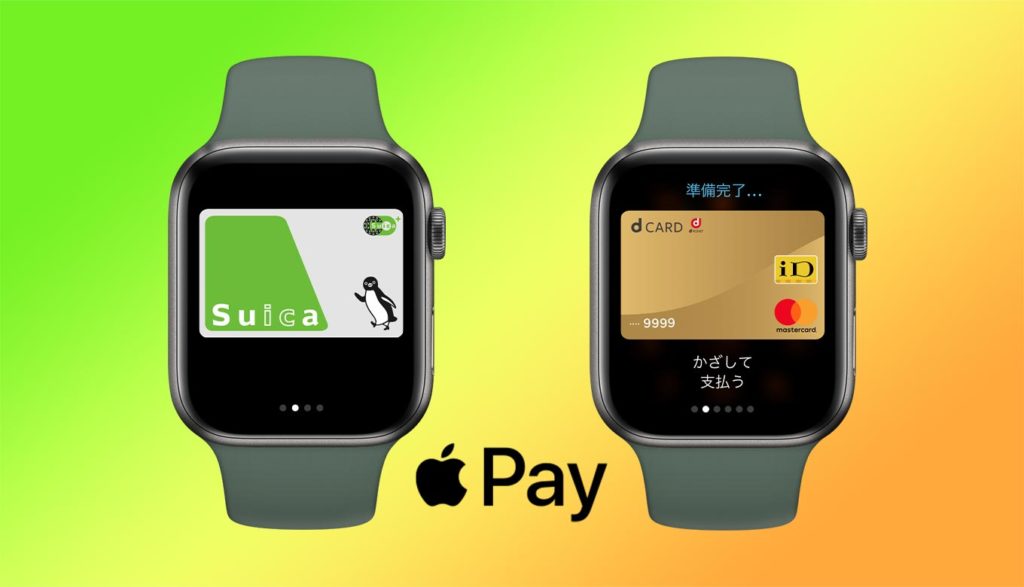
エクスプレスカードが便利なので、Apple Payで一番使うのは「Suica」という人が多いと思いますが、より活用するには各種クレジットカードの登録も必要です。
ApplePayにどのクレジットカードを設定するか?というと、まずは「ビューカード」。
Suicaのオートチャージに対応していますし、チャージでポイントが貯まるので、Suica×ビューカードの組み合わせはマストです。
「ビューカードには色々種類がありますが、一番使い勝手が良いのは「ビックカメラSuicaカード」だと思います!
他には、既に持っているカードとの兼ね合いや好みの問題もありますが、ポイント還元やキャンペーンなどでのお得さを優先するなら「dカード」「
dカード GOLD
」がおすすめです。
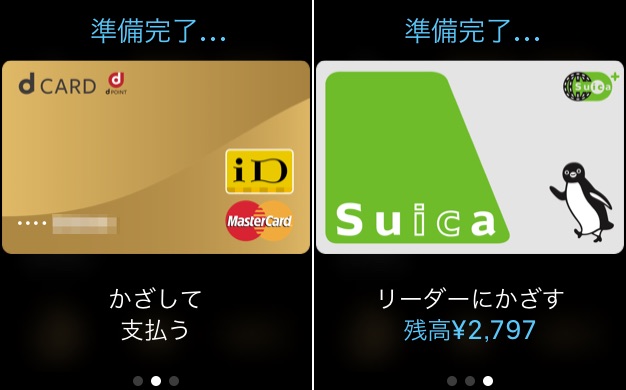
詳しくはこちらの記事でもまとめているのでチェックしてみてください。
④運動習慣の意識が高まる「アクティビティ」

Nikeとのコラボレーションモデル「Apple Watch Nike+」もラインナップされていることから、スポーツウォッチとしての印象も強いAppleWatch。
エクササイズを記録する「ワークアウト」や、毎日の運動を視覚化してくれる「アクティビティ」と、プリインストールされているアプリもヘルスケア関連のものが多いです。
もちろん、本格的なスポーツをする場合やアスリートが使う場合は専用デバイスの方が良いとは思います。
でも、「ダイエットをしたい!」「健康のために運動習慣を持ちたい!」といった方には、Apple Watchの機能はぴったりです!
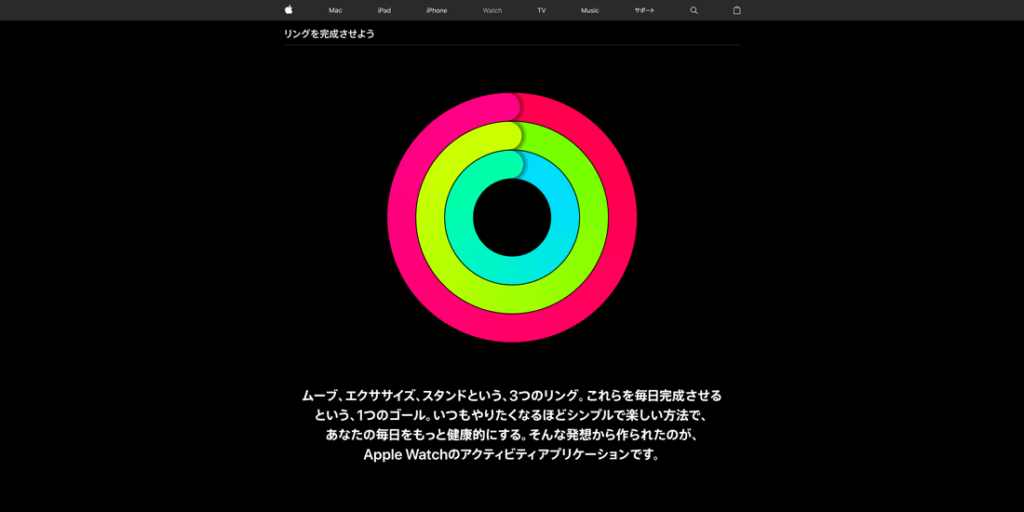
特に、「アクティビティ」アプリは効果的。
毎日の「ムーブ(消費カロリー)」「エクササイズ(運動した時間)」「スタンド(立ち上がった回数)」の目標が目に見えることで、運動意識が高まります!
「毎日30分走ろう!」とか「毎日腹筋100回!」といった目標は三日坊主になりがちですが、つい「あと10kcal消費したら今日のムーブ達成するからちょっとだけ歩こう!」と意識をさせられ、無理せずちょっとだけ運動することを心がけることができます。
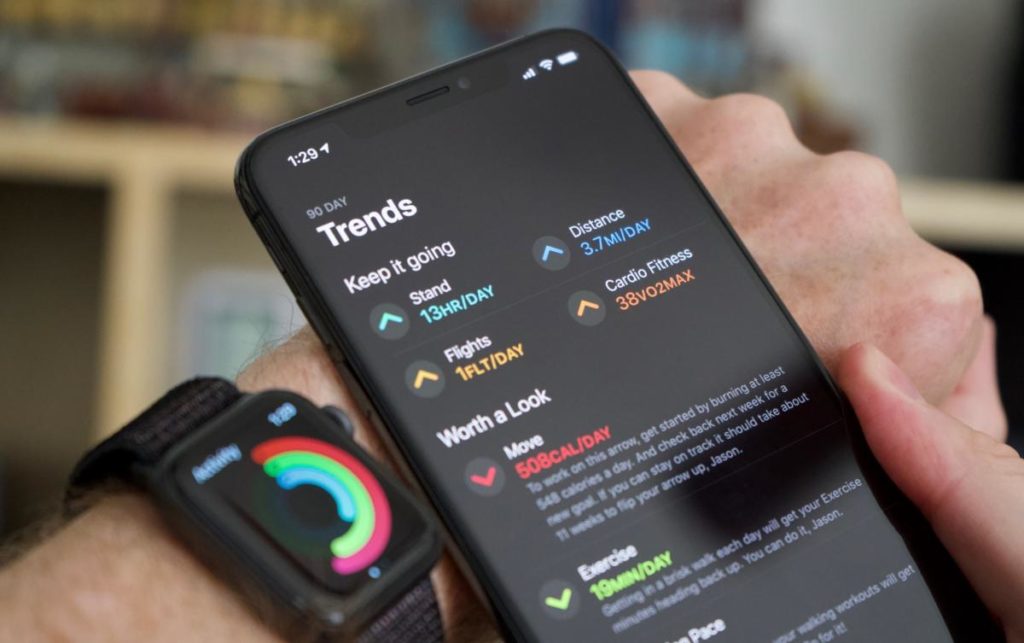
「アクティビティ」には、毎日の目標を達成していくことで記念のバッジがもらえるコレクションゲーム的な要素や、長期的な運動傾向を「トレンド」として見る機能も用意されています。
1日の目標だけじゃなく、長期的な観点での運動習慣も身につきますよ!
アクティビティの詳しい使い方は、こちらの動画もチェックしてみてください!
⑤毎日の生活の「ライフログ」を記録する
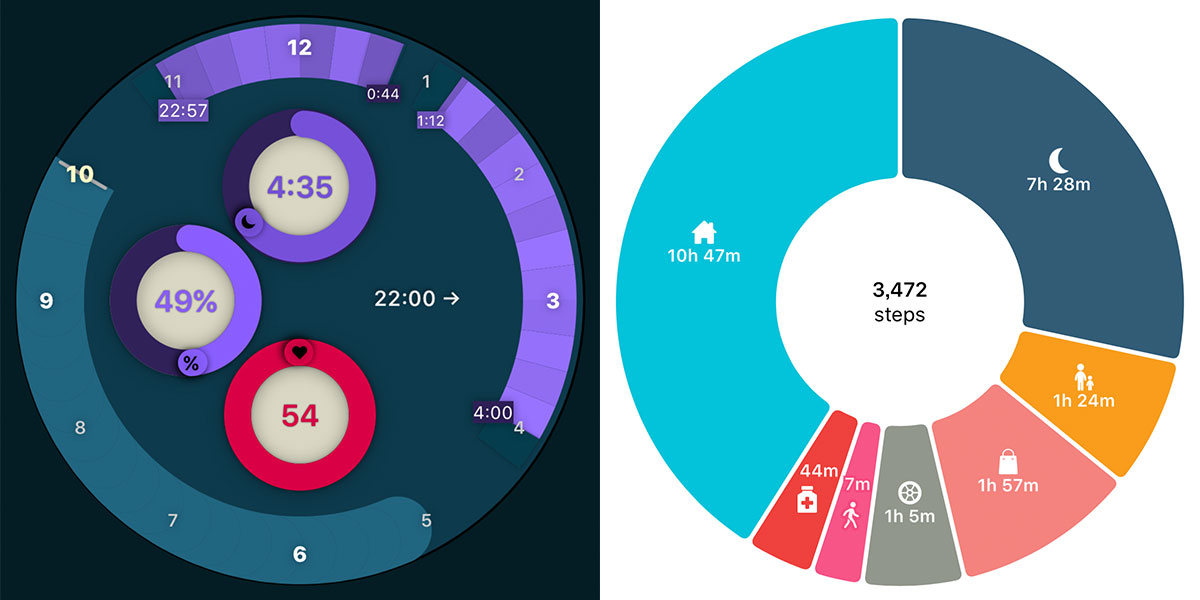
「アクティビティ」アプリで、毎日の運動習慣を記録することができますが、サードパーティのアプリを使うことで、それ以外の記録をとることができます。
サードパーティアプリは無数にありますが、個人的にオススメなのが「AutoSleep」と「Life Cycle」というアプリ。
Apple Watchを着けたまま寝るだけで睡眠ログが取れる「AutoSleep」
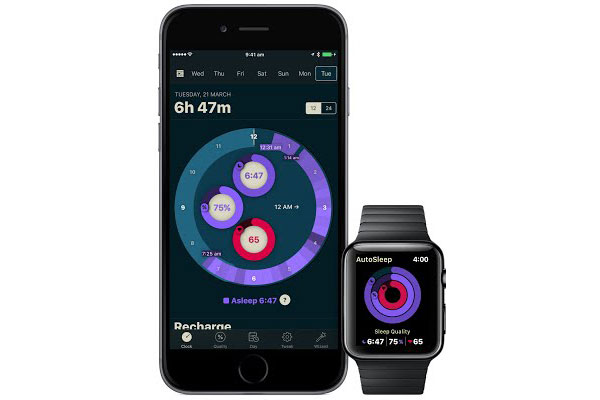
AutoSleepは「睡眠時間」と「睡眠の質」を記録してくれるアプリで、Apple Watchを着けたまま寝ることで、自動的に睡眠時間を記録してくれます。
AutoSleepの最大の特徴は「完全自動」で睡眠ログが取れること。
似たようなアプリはたくさんありますが、ほとんどのアプリが睡眠開始時刻を自分でスタートボタンを押すことによって記録するのに対し、AutoSleepはApple Watchを着けたまま寝るだけで、睡眠を記録してくれます。
(感度の設定を適切にしておくと、仕事中の居眠りまで記録されていて驚くほどです。。)
睡眠のデータを定量的に記録・分析すると、「どうすれば深く眠れるか?」もわかるので、自分の睡眠の質を改善していくことができます。
また、ライフスタイルが変わった時などにも、自分の変化を把握しやすいので、非常におすすめです。
AutoSleepの詳しい使い方や、活用方法は動画にもまとめているので、気になる人はチェックしてみてください!
自動的に行動を記録してくれる「LIfe Cycle」
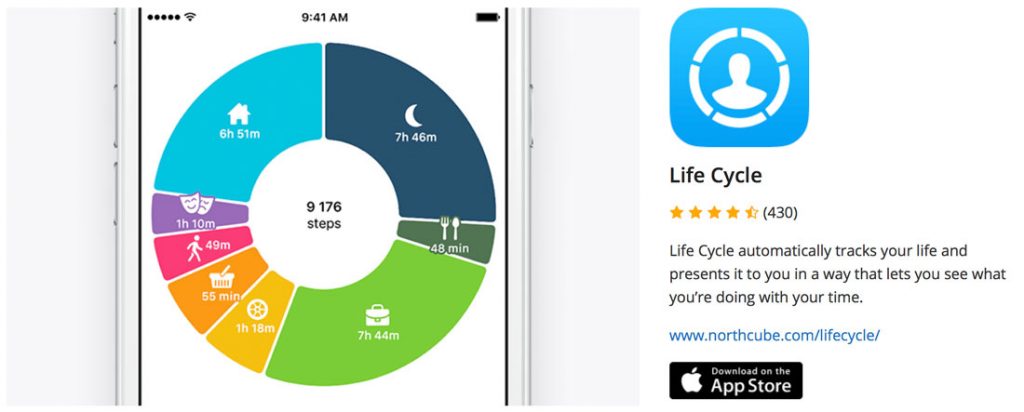
もう一つオススメのライフログアプリが「Life Cycle」。
Life Cyleは、「いつ、どこにいたか?」を元に、毎日の行動を自動的に記録してくれるアプリです。
Appleのヘルスケアアプリと連動してデータを収集するため、記録はほぼ自動。
バッテリーの消費もかなり少なく、それでいて確かな精度のログを記録してくれます。
ライフスタイルに合わせて必要なアプリは変わると思いますが、上記2つのアプリは万人にオススメのアプリ。
特に「Auto Sleep」はApple Watchを使うメリットの1つとして挙げてもよいくらいに価値のあるアプリなので、是非使ってみてください!
基本の「5」大機能を動画でチェック!
ここまで紹介してきた、「Apple Watchでできること」基本の5つの機能を、動画でもまとめています。
もっと詳しく知りたい!という人は、是非こちらの動画もチェックしてみてください!
他のApple製品と組み合わせて使えるおすすめ機能
Apple WatchはiPhoneと組み合わせて使う前提のデバイスですが、iPhone以外のApple製品と組み合わせて使うと便利な機能もあります。
たくさんのApple製品をお持ちの方は、ぜひ活用してみてください!
Apple Watch × AirPods:「電話」の連携がすごい!
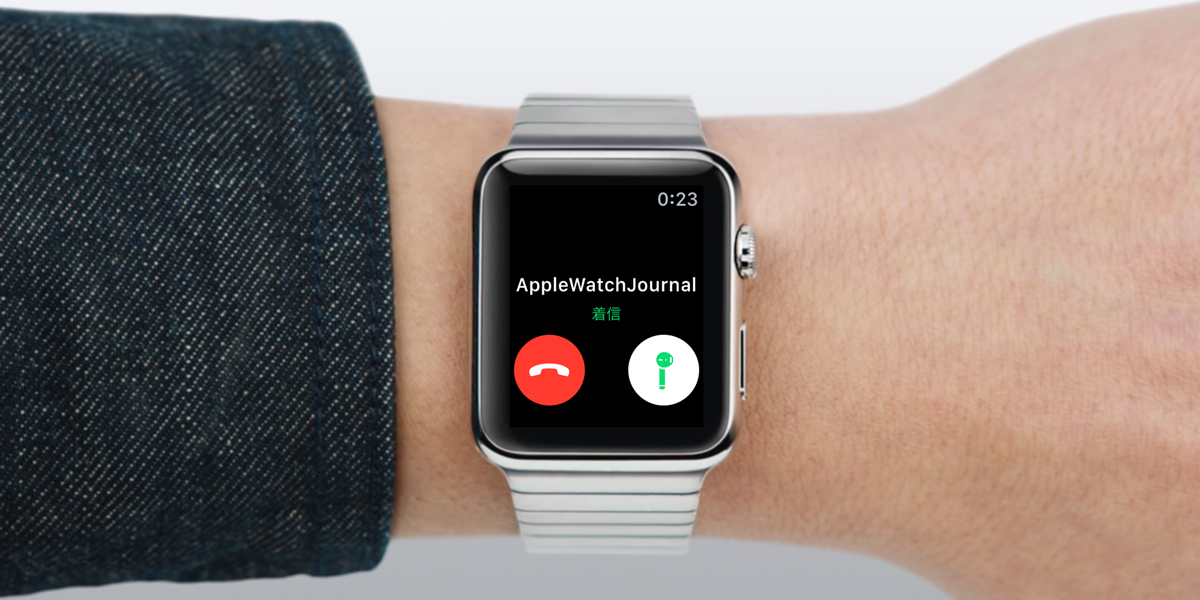
Apple Watchの「通知」は非常に便利ですが、ちょっと不満なのが「電話」の通知。
もちろん、着信に気がつきやすいし、着信の内容が表示されるのはうれしいんですが、Apple Watchで電話を受け取ってしまうと、Apple Watchのスピーカーとマイクが使われるため、会話の内容が周囲に丸聞こえになっていました。
電話に向かって話しかけるのも、ちょっと恥ずかしいものがありますしね…。
その不満を解消してくれるのが、Apple製の完全ワイヤレスイヤホン「AirPods(エアーポッズ)」。
AirPodsを使っていれば、Apple Watchで着信を受けた場合、自動的にiPhoneとAirPodsとで連携し、AirPodsで通話をすることができます。
Apple Watch × AirPods: ミュージックアプリのコントロール
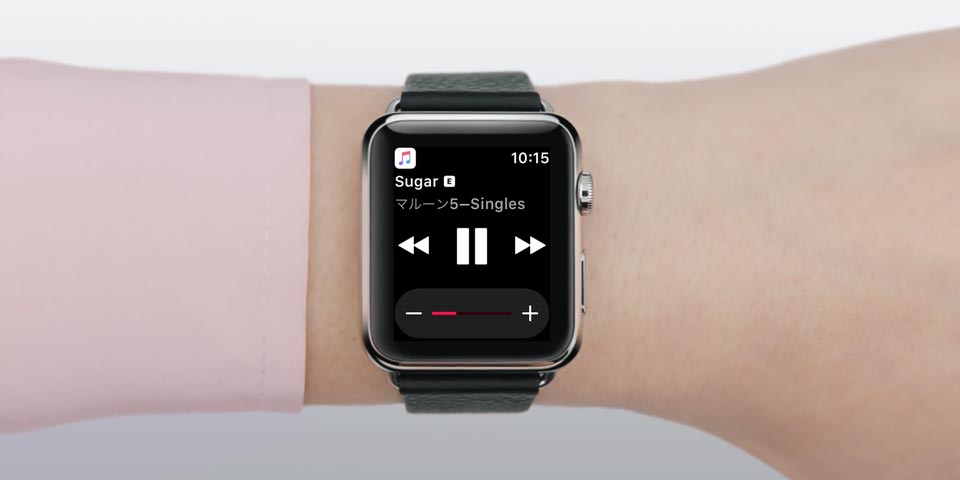
AirPodsの不満として「音量ボタン」がない点が挙げられますが、Apple Watchと組み合わせて使うと音量の調整はとてもやりやすくなります。
文字盤からすぐに立ち上げることができる「再生中」の画面で、Apple Watchのデジタルクラウンを回すと音量を変更することができます。
その他、ミュージックに対する操作も、「再生中」から行うことができます。
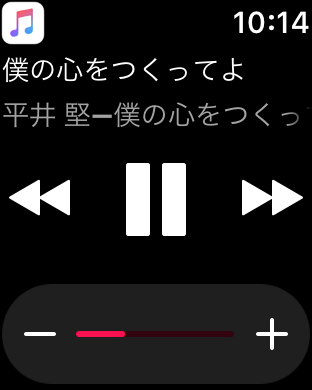
「再生中」はミュージックアプリ以外でも、音楽のコントロールであれば利用することができます。
Apple Watch版のアプリがないアプリでも、iPhoneでの音楽再生のリモコンとして使うことができるので便利です!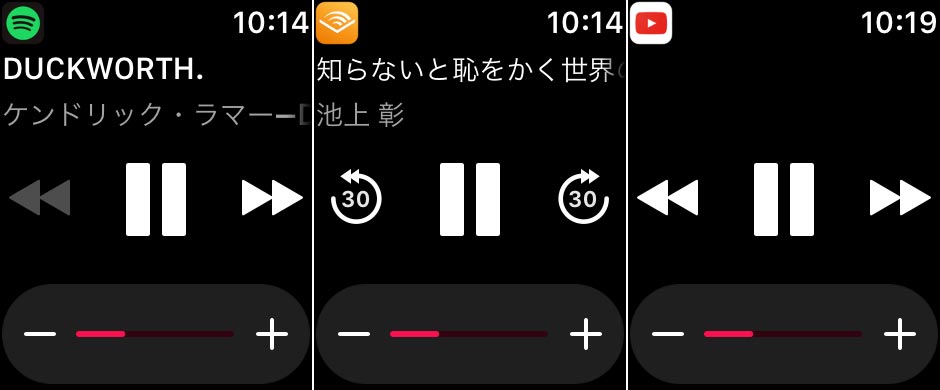
Apple Watch × AirPods: その他の便利な連携
Apple WatchとAirPodsは本当に相性が良いデバイスで、「電話」「ミュージック」以外にも便利な連携機能がたくさん。
いろいろな連携の様子を動画にまとめているので、ぜひこちらもご覧ください!
Apple Watch×Mac:AppleWatchでMacに自動的にログインする
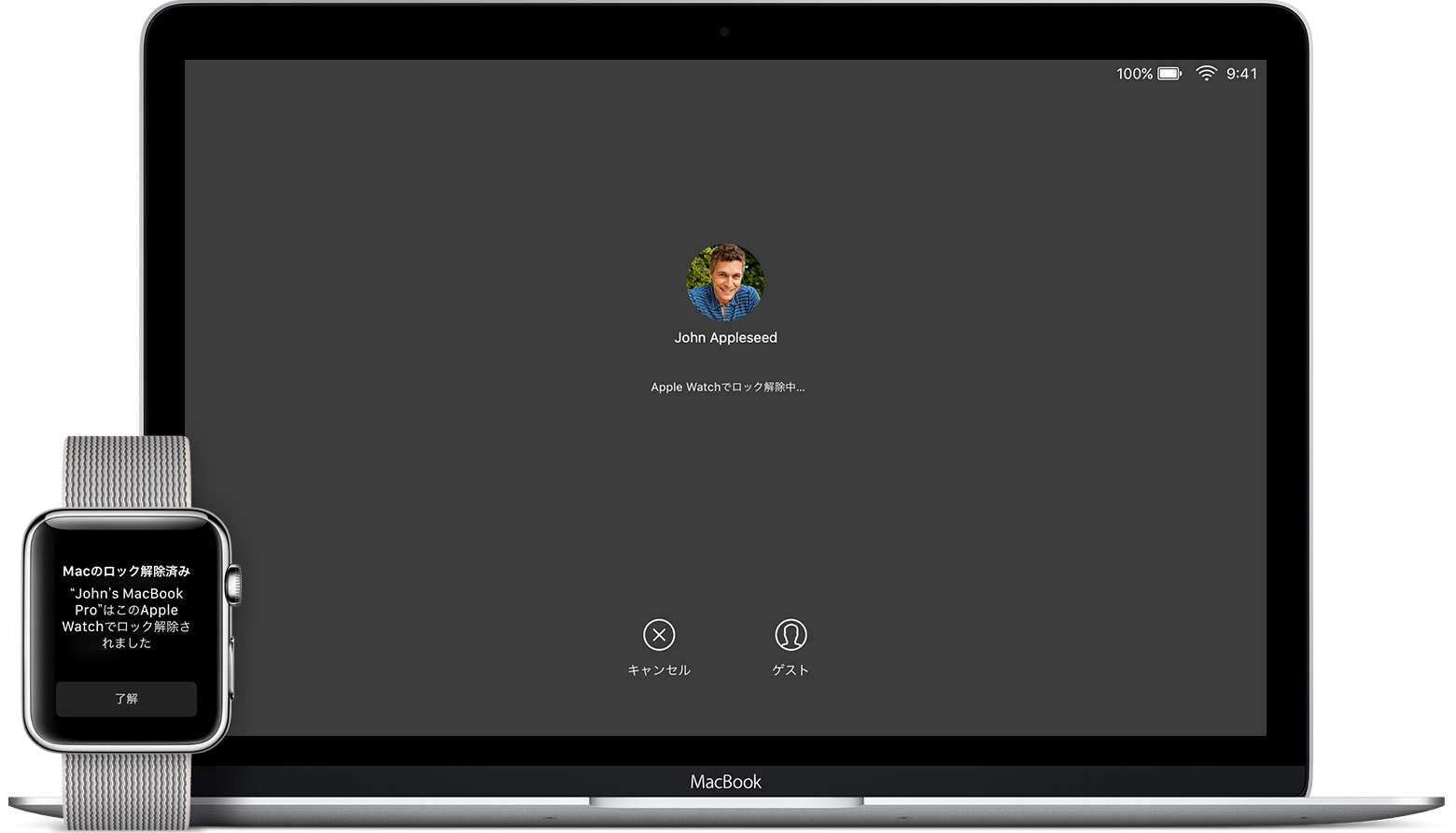
Macユーザーなら地味に便利なのが、Macのロック解除機能。
Apple Watchを装着している状態で、Macを立ち上げると、Mac側で何も操作せずに自動的にログインしてくれます。
Mid 2013 以降の Macでしかは使えないんですが、ログインの手間がなくなるのはかなり便利です。
使ってみると一瞬でログインとはいかず、微妙なタイムラグはあります。
ただ、ログインまでの微妙な時間を画面の前でじっと待っておく必要はないので、例えば「iPhoneで作業しながらMacのスリープを解除→自動ログインの処理中もiPhone側での作業を継続→ロックが解除されたらMacでの作業に移行」とやれば効率は明らかにアップします!
Macのロック解除をするには、最初にいくつか設定が必要です。
対象のMacを使っている人は忘れずに設定した方が良いと思います!
※設定の手順はこちら→Apple Watch で Mac のロックを自動解除する – Apple サポート
その他のApple Watchでできること
「Apple Watchの使い方」新着記事
以上が、私の思う「AppleWatchで出来ること」です。
いろいろと便利な機能もありますが、Apple Watchを毎日使っていて感じる最大のメリットはスマホ依存時代に手ぶらでいることができること。
この感覚を持てるのが、AppleWatchを使う最大のメリットだと感じます。
最近AppleWatchを使い始めたばかりの人や、気になるけど買おうか迷っている人には、是非この「手ぶら感覚」を味わってほしいと思います!